LINEでは、友だちになりたい相手が近くにおらず、自分のスマホ画面のQRコードを相手に読んでもらうことができないときには、QRコードをメールで送信して、相手に「友だちを追加」してもらうことできます。
今回は、このQRコードをメールで送信して友だちになる方法を紹介します。
QRコードをメールで送信して友だちになる方法
QRコードをメールで送信する。
※ここでは、iOS版(iPhoneやiPad)LINEアプリ(バージョン 9.2.1)と、iPhone標準「メール」アプリを使用します。
1.アプリを起動すると、前回開いていたタブが開くので、画面左下の「友だち」をタップします。
2.「友だち」画面が開くので、画面右上の「友だち追加」アイコンをタップします。
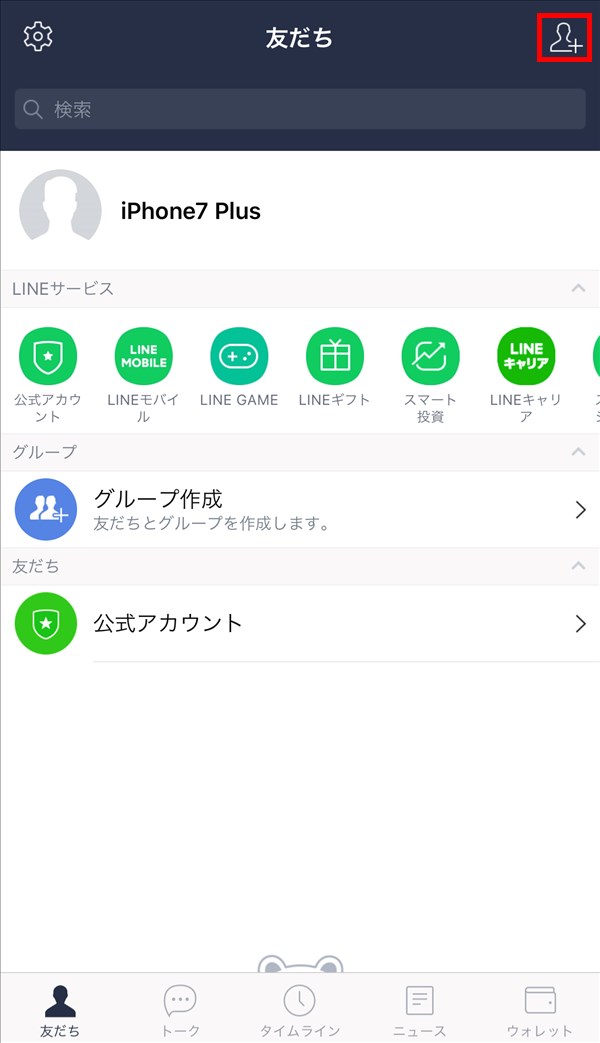
3.「友だち追加」画面が開くので、画面上の「QRコード」をタップします。
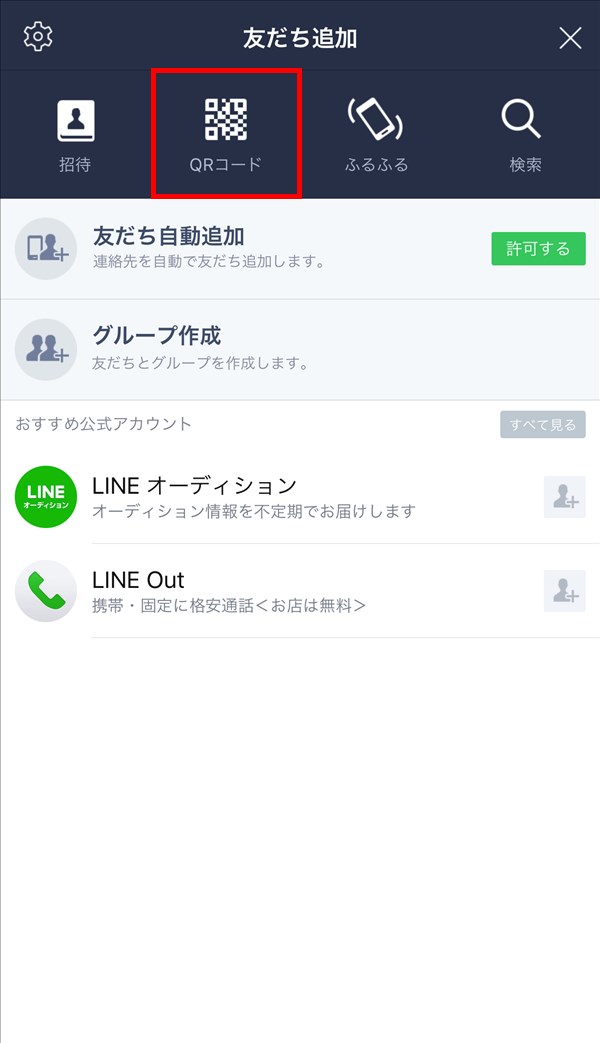
4.「QRコードリーダー」画面が開くので、画面右下の「マイQRコード」をタップします。
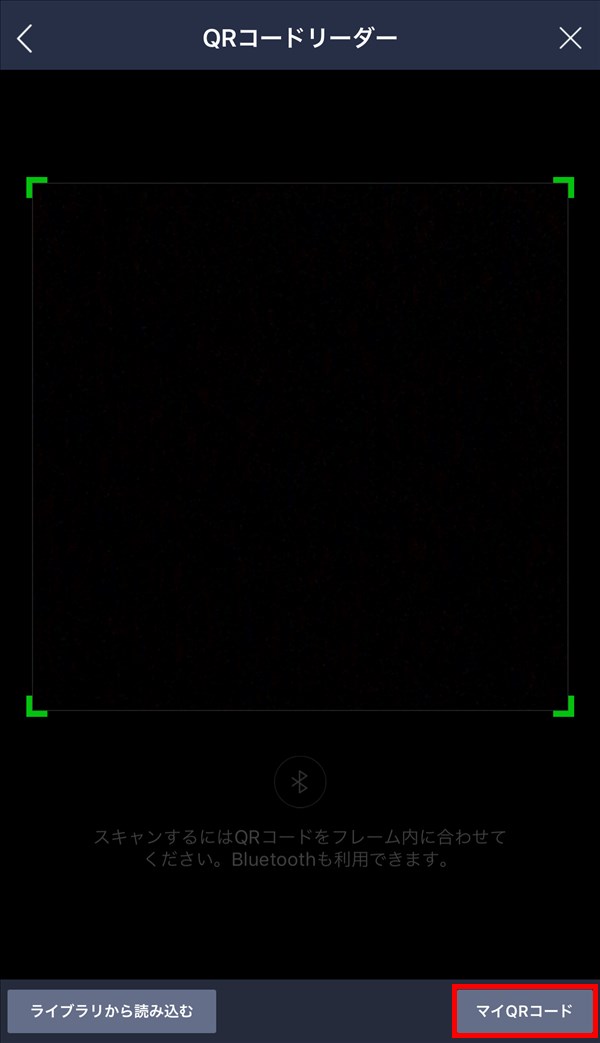
5.「マイQRコード」画面が開くので、画面右上の「∨」マークをタップします。
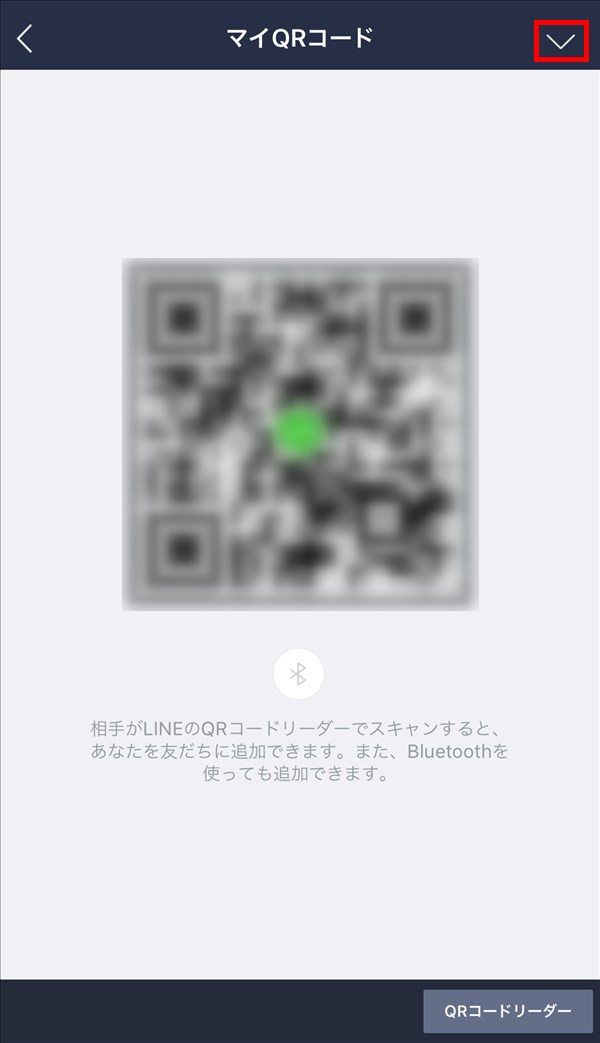
6.画面下からスライド表示で「メニュー」が開くので、「メールで送信」をタップします。
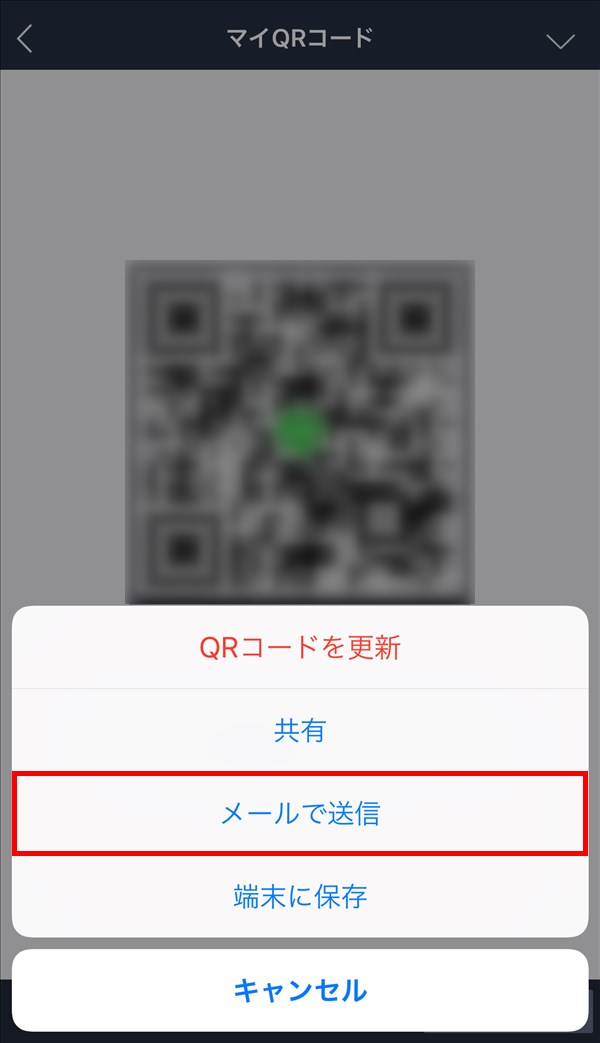
7.「メール」アプリが起動して、「LINEで一緒に話そう!」の件名で、メールが作成されるので、友だちに届く「宛先:」を入力した後、「送信」をタップします。
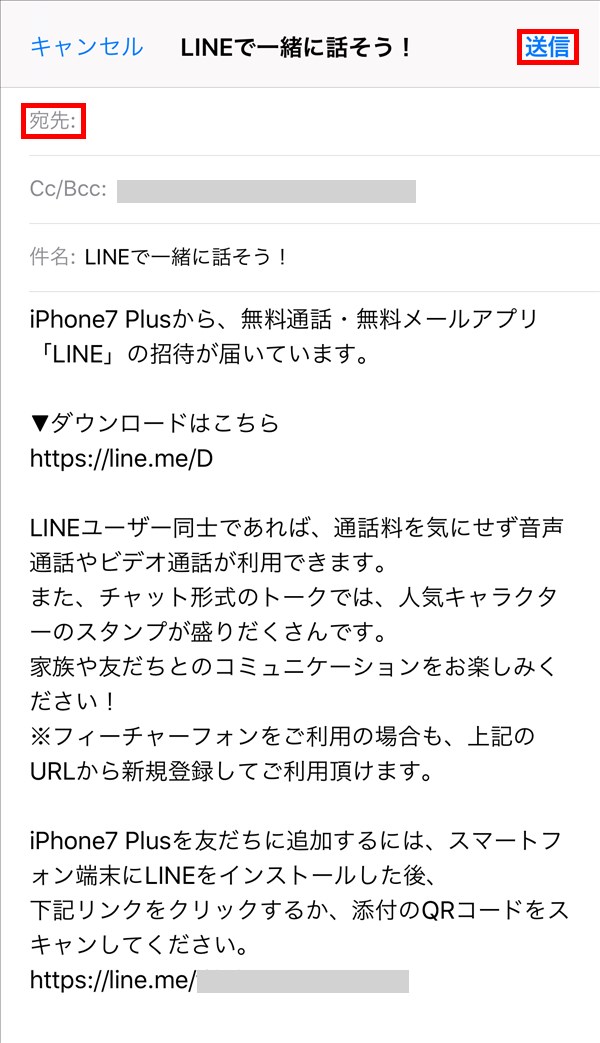
8.メールが送信されて、「マイQRコード」画面に戻ります。
受信したメール本文中のリンクを開く
次に、メールを受信した側の操作です。
※ここでは、Android版LINEアプリ(バージョン 9.2.2)と「Gmail」アプリ(バージョン 9.2.3.235065705)を使用します。
9.受信したメールを開くと、メール本文中にURLリンクが2つあるので、2番目のURLリンクをタップします。
※メール本文中のQRコードをパソコンや別のスマホ等で表示して、「友だちを追加」する「LINE」の「QRコードリーダー」で読み取ることもできます。
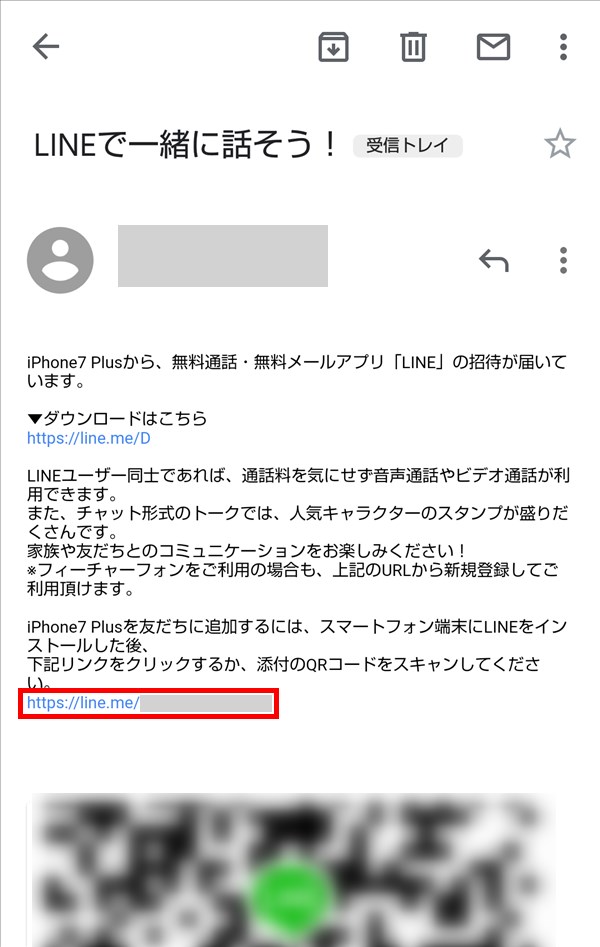
10.「LINE」アプリが起動して、「友だちを追加」画面が開くので、「追加」をタップします。
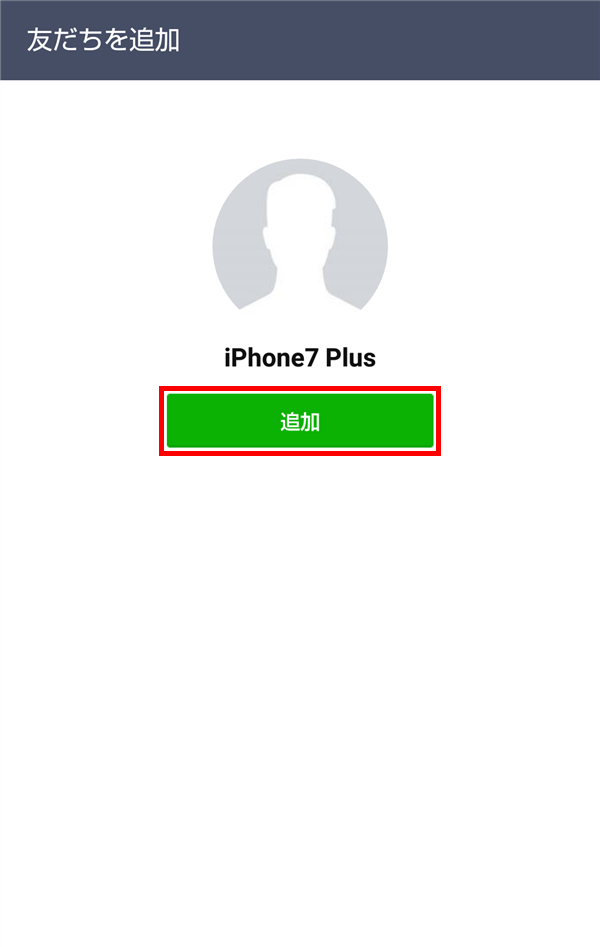
11.画面に「追加しました。」と表示されて、「LINE」アプリが閉じます。
12.「LINE」アプリを起動すると、「友だち」画面に、追加した「友だち」が表示されます。
QRコードを送信した側の「知り合いかも?」から、友だちを「追加」する
QRコードを受信した側の「LINE」には、QRコードを送信した側の「LINE」ユーザーが「友だち」画面に表示されますが、QRコードを送信した側の「LINE」には、QRコードを受信した側の「LINE」ユーザーは表示されません。
そこで、QRコードを送信した側の「LINE」では、「知り合いかも?」から、QRコードを受信した側の「LINE」ユーザーを友だちに「追加」します。
13.「マイQRコード」画面の左上の「<(戻る)」マークをタップします。
14.「QRコードリーダー」画面に戻るので、画面左上の「<(戻る)」マークをタップします。
15.「友だち追加」画面に戻り、画面下方の「知り合いかも?」項目に、(自分が)「友だち追加」されたユーザー(QRコードを受信した側の「LINE」ユーザー)が表示されるので、これをタップします。
16.ユーザーの「プロフィール」画面が開くので、画面右下の「追加」アイコンをタップします。
17.「友だち」画面を開くと、「新しい友達」と「友だち」項目に、QRコードを受信した側の「LINE」ユーザーが表示されます。
これで、お互いの「LINE」の「友だち」画面に、それぞれ相手ユーザーが表示されて、トークルームでメッセージを送る等のことができるようになります。
QRコードを受信した側から、QRコードをメールで送信する
上記のように、「知り合いかも?」から、QRコードを受信した側の「LINE」ユーザーを友だちに追加することができますが、たとえば、一度「ブロック」して「削除」した相手だと、「知り合いかも?」に表示されません。
そのような場合は、送信側・受信側を逆にして、上記「1.」~「12.」の操作を行います。
これで、お互いの「LINE」の「友だち」画面に、それぞれ相手ユーザーが表示されるようになります。
注意点
それぞれ相手が「友だちを追加」し終えたら、「QRコードを更新」してください。
「QRコードを更新」せずにいると、相手に送ったメールを別の誰かが見て、URLリンクやQRコード画像から「友だちを追加」してしまう可能性があります。